화면 전환을 자연스럽게 하려면 비디오 전환 효과를 사용해 보세요. 프리미어 프로는 다양한 비디오 전환 효과를 제공합니다. 비디오 전환 효과는 영상 클립의 시작 부분, 2개 이상의 영상 클립을 사용할 때 이어지는 부분, 끝부분에 적용할 수 있습니다. 서서히 화면을 전환 시켜서 서로 다른 영상을 부드럽게 연결시킬 수 있습니다.
프리미어프로 화면 전환 효과 적용 방법
- 화면 전환 효과
- 기본 화면 전환 효과 설정
- 전환 지속 시간 설정
화면 전환 효과
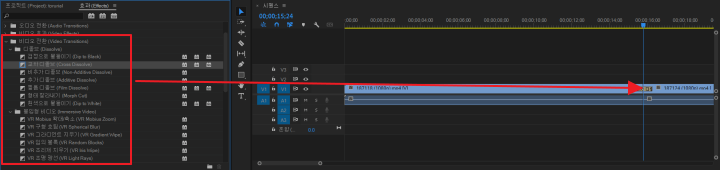
타임라인 패널을 클릭하고 shift + 7 단축키를 누르면 효과 패널 창을 볼 수 있습니다. 비디오 전환에 있는 효과를 드래그하거나 영상클립에서 적용할 부분을 선택하고 Ctrl + D 단축키를 눌러서 적용할 수 있습니다.
기본 화면 전환 효과 설정
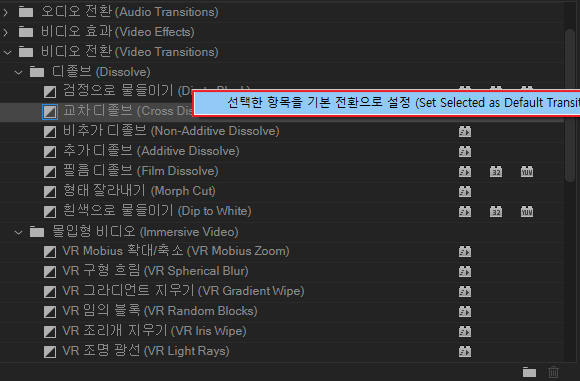
Ctrl + D 단축키를 눌렀을 때 기본적으로 적용되는 효과를 설정할 수 있습니다. 원하는 효과를 선택하고 마우스 오른쪽 메뉴에 선택한 항목을 기본 전환으로 설정을 클릭하세요.
전환 지속 시간 설정
전환 지속 시간 설정 방법은 3가지가 있습니다. 첫째는 적용된 효과의 가장자리로 마우스 포인트를 이동해서 늘리거나 줄여서 지속 시간을 설정할 수 있습니다.
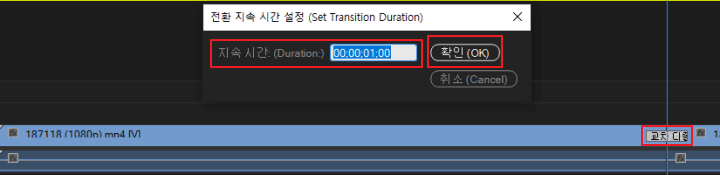
둘째는 적용된 효과를 더블클릭하여 지속 시간을 설정할 수 있습니다.
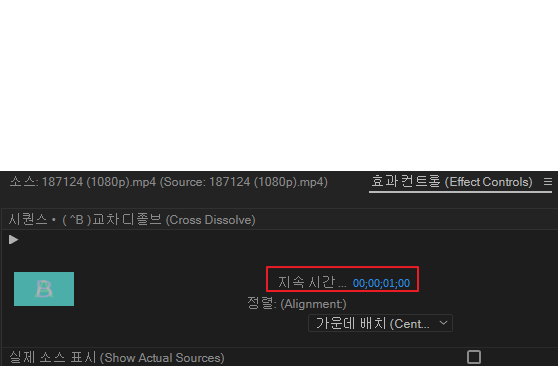
셋째는 적용된 효과를 선택하고 shift + 5 단축키를 클릭하여 효과 컨트롤 패널에서 지속 시간을 설정할 수 있습니다.
결론
프리미어프로에서 제공하는 화면 전환 효과 적용 방법에 대해서 알아봤습니다. 다양한 효과를 적용해 보고 마음에 드는 효과를 사용하여 자연스러운 영상을 완성해 보세요.
프리미어프로 정지 화면 만드는 방법 1분 정리
영상에서 강조하고 싶은 부분을 순간 포착해서 강조하려고 정지 화면을 사용하기도 하는데요. 정지 화면은 결국 이미지 파일을 삽입하는 것을 의미합니다. 프리미어 프로는 간단하게 정지 화면
newcodingman.tistory.com
'동영상 편집 > 프리미어프로' 카테고리의 다른 글
| 프리미어프로 투명 자막 만드는 방법 1분 정리 (1) | 2023.12.06 |
|---|---|
| 프리미어프로 텍스트 안에 그래픽 합성하기 1분 정리 (1) | 2023.12.06 |
| 프리미어프로 정지 화면 만드는 방법 1분 정리 (0) | 2023.11.30 |
| 프리미어프로 속도 조정 도구 및 시간 다시 매핑 사용법 1분 정리 (0) | 2023.11.29 |
| 프리미어프로 영상 속도 조절 방법 1분 정리 (0) | 2023.11.29 |




댓글